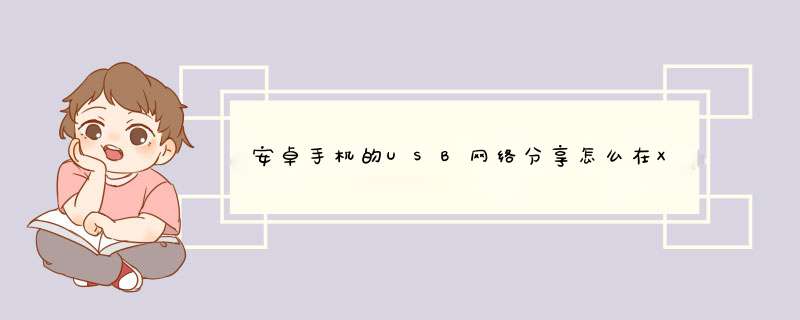
可以按照如下方式进行操作:
1、尽管
Windows XP 包含了 USB 共享网络所需的驱动程序,但在连接手机与 Windows XP
计算机之前,必须得先安装一个配置文件,用于指示 Windows XP 进行相关配置以使用这些驱动程序。
该配置文件的下载地址见本经验下方的“参考资料”处。下载完成后的文件名为“tetherxpinf”。
2、使用手机附带的 USB 数据线连接手机与计算机。
3、打开手机的“USB调试”选项。进入手机“程序”列表,触摸“应用程序”菜单项,然后点击“开发”,在打开的窗口中勾选“USB调试”。通常情况下,电脑会自动搜索并安装“Android ADB Adapter”驱动程序。
4、右击“我的电脑”,在弹出的菜单中选择“属性”。在打开的“属性”窗口中切换到“硬件”选项卡,然后点击“设备管理器”并打开。
5、在打开的“设备管理器”中找到“Android Phone”,在其展示列表中右击“Android Composite ADB Interface”或“Android ADB Interface” ,从其右键菜单中选择“属性”。
6、在打开的“Android Composite ADB Interface 属性”窗口中找到并记下设备ID号,包括PID和VID。
7、在下载的文件“tetherxpinf”上右击,选择打开方式为“写字板”,用写字板程序打开并编辑文件。然后定位到“[AndroidDevicesNT51]”字段的后面并填加如下内容:新添加的手机硬件ID信息 @By feifeidown%AndroidDevice% = RNDISNT51, USB\VID_12D1&PID_1039最后点击“保存”按钮保存文档。
8、打开手机,先按“主页”键进入主屏幕,然后触摸“程序列表”进入,并在程序列表中选择并触摸“设置”应用程序。
9、在打开的“设置”窗口中,依次触摸“无线和网络设置”→“绑定与便携式热点”。
10、勾选“USB 绑定”。
11、此时就会打开WindowsXP 的“添加新硬件向导”,选择“从列表或指定位置安装”,然后点击下一步。
12、接着选择“不要搜索,我要自己选择安装的驱动程序”,然后点击“下一步”。
13、在“硬件类型”窗口中选择“网络适配器”,然后点击“下一步”。
14、点击“从磁盘安装”,在打开的对话框中定位并选择经过修改的“tetherxpinf”文件。然后直接点击“下一步"
15、在弹出的警告窗口中直接点击“任然继续”以完成驱动程序的更新操作。
16、打开“网上邻居”,查看本地连接,会发现又多出来一个本地连接,这就说明驱动安装成功。
17、最后,只需要打开手机的数据开关,就可以让电脑利用手机流量上网啦。
转:
手机经笔记本通过路由器(网线连接)或ADSL宽带共享无线网络(wifi)上网的方法
注:手机通过笔记本上网,主要是设置“无线网络连接“的属性,使手机IP信息和电脑的”无线网络连接“的IP一致;电脑使用什么网络上网时,就共享此网络即可。
1、“网上邻居”→“属性” →“本地连接” →“属性” →“Internet协议(TCP/IP)” →“属性” →“自动获取IP地址”
2、“本地连接” →“属性” →“高级” →“Internet连接共享”,勾选“允许其他网络用户通过此计算机的internet连接来连接,“家庭网络连接”选择“无线网络连接”
3、“无线网络连接”→“属性” →“Internet协议(TCP/IP)” →“属性” →“使用下面的IP地址”
(1)IP地址:19216801(注:根据自己喜好,可更改数值第三段的值)
(2)子网掩码:2552552550
(3)默认网关:19216801
(4)首选DNS服务器:19216801
4、“无线网络连接”→“属性” →“无线网络配置” →“首选网络” →“添加” →
(1)“网络名(SSID)”:Mobile telephone(注:按自己喜好设置)
(2)勾选“即使此网络未广播,也进行连接”
(3)网络身份验证(A):开放式
(4)数据加密(D):已禁用(注:选择“已禁用”表示网络无密码;选择“WEP”表示网络连接需要密码,按提示步骤设置即可)
(5)“连接”勾选“当此网络在区域内时连接”(注:勾选时,新设置的网络名显示“自动”无需在“刷新网络列表”“连接”新设置的网络)
(6)“无线网络连接” →“无线网络配置” →“高级”选择“仅计算机到计算机(待定)(C)”注:如果选择“任何可用的网络(首选访问点)(N)”那么就无法建立电脑和手机的连接。此能实现电脑连接其他无线网络(如:无线路由器)。
5、双击“无线网络连接” →“查看无线网络” →“刷新网络列表” →点击新设置的网络名(Mobile telephone)→“连接”
6、开启手机无线网络(wifi),选择新设置的网络名(Mobile telephone),如果手机自动搜索IP上不了网,手动设置手机IP地址和电脑的 “无线网络连接”→“属性” →“Internet协议(TCP/IP)” →“属性” →“使用下面的IP地址”一致,即可上网。
7、ADSL宽带连接等拨号方式上网时,需把“宽带连接”作为共享方式设置
“宽带连接” →“属性” →“高级” →“Internet连接共享”,勾选“允许其他网络用户通过此计算机的internet连接来连接,“家庭网络连接”选择“无线网络连接”
1 手机网络u 已共享电脑,为什么电脑无法上网
安卓手机42版本以上,通过u ,通过电脑的网络上网:
1、下载驱动,搜索USB_BangDing_RNDIS_Driver,下载后安装。
2、连接手机,确保手机被正确识别。(正确识别后,在网络连接界面,除了原先的宽带连接、本地连接等,多出一个“手机USB连接”图标)
3、根据上网方式不同创建网络共享连接。(你应该是宽带拨号连接,那么,在“宽带连接”上右键--属性--高级,在允许……连接来连接选项前面打勾,然后“家庭网络连接”里面选“手机USB连接”,确定后,在手机里面设置--通用--网络--USB互联网里面打开就可以了,这种方法还可以把手机做成无线wifi----在网络共享与便携式热点里面打开,本方法经过亲测,保证好使);如果电脑是通过路由器上网,同时选中“本地连接”和“手机USB连接”,右键--桥接,应该就可以了
2 为什么电脑连不上手机热点
现在很多人的手机流量都是无限制的,有些用户在没有wifi的情况下,会用手机开热点给电脑连接上网,但偶尔也会遇到电脑连不上手机热点的情况,那么电脑搜不到手机热点是怎么回事?为什么搜不到手机热点?接下来详细为大家介绍:
电脑搜不到手机热点是怎么回事?
1、首先打开手机中的设置。
2、在设置功能中的网络和连接的下方找到蓝牙和个人热点,要确保这两个先关闭。
3、关闭后再次点击个人热点,点击打开个人热点设置界面。
4、接下来在个人热点设置界面中点击便携式WLAN热点后方的选项打开个人热点,大家试着看电脑能否找到个人热点。
5、如果还找不到的话则是手机网络的原因,需要重置相关的网络设置,点击打开更多设置界面,然后点击备份和重置。
6、接下来在备份和重置界面中找到并点击重置网络设置选项。
7、最后在重置网络设置里点击底部的重置设置,这样在搜索就能找到手机热点了。
电脑搜不到手机热点是怎么回事?以上就是今天为大家介绍的全部内容,希望可以帮助到大家。
3 安卓手机USB共享网络为什么用不了
使用电脑时利用手机流量上网
方法1: 你可以把手机的便携式热点打开,笔记本会搜索到该热点并连接上网。设置步骤为:设置--无线和网络--便携式热点--勾选便携式无线局域网热点。便携式无线局域网热点下面还有便携式无线局域网设置。点击此项可以对热点进行名称与密码的修改。
方法2: 用USB线连接手机与电脑。让电脑使用手机流量上网,这个好像比上面的无线热点的网速快点儿。设置步骤为:将手机用USB线连接电脑--打开笔记本右下角的网络-Inter访问--打开网络和共享中心--设置新的连接或网络--设置拨号连接--下一步--ISP提供的电话号码中输入#777,用户名与密码都输入card,勾选记住此密码后点击连接。稍等一会儿电脑就通过手机连接至互联网了。
4 手机u 共享网络给台式电脑无法连接(还有电脑卡死现象)
一、保证手机获取得ROOT。
二、保证手机和电脑连接上,并开启USB调试。注意:连接上电脑的注意关闭豌豆荚、91手机助手等占ADB的软件。
三、下载ReverseTethering并在电脑上解压。把Tracetool serviceapk这个软件安装到手机上,然后在上电脑安装AndroidToolexe。
四、点击更新列表按钮,会发现安卓设备的ID。再点击Connect,稍等一会后就能成功连接。这样就通过电脑让手机上网了。
5 手机无法连接电脑共享的wifi怎么办
您好,很高兴为您解答。
关闭Windows防火墙
在电脑中点击开始菜单,并打开控制面板,如图所示。在控制面板中将显示方式设置为“小图标”的显示样式。
单击控制面板列表中的“Windows防火墙”工具,在新界面中设置Windows防火墙,将Windows防火墙关闭即可,如图所示。关闭后,尝试用手机连接您的电脑共享的wifi,如果没有作用,则执行以下方法。
开启拨号网络共享权限
如果您的电脑使用的网络是拨号网络,手机等移动设备无法通过拨号网络共享的WiFi热点上网,则您需要开启拨号网络中的“允许共享”功能。
在桌面右下角点击网络图标,在“拨号和***”下右击您使用的拨号网络,然后点击选择“属性”选项。
在“属性”窗体中,切换到“共享”选项卡界面,勾选如图所示的复选框按钮,允许其他设备通过此计算机上网。
您也可以重新创建拨号连接,在创建过程中勾选“允许其他人使用此连接”复选框按钮即可。当您设置好“允许共享”功能后,重新连接手机,查看是否能够正常上网,若依旧如此,则执行以下操作。
手动设置IP等参数
手机已连接上无线网络,但一直处在获取IP的状态,或连接wifi后无法上网,您可以手动设置手机的IP地址,这是至关重要的一个步骤。
以安卓为例,打开系统“设置”界面,找到无线网络连接并点击进入,点击您要连接的无线网络,输入wifi网络密码
勾选“高级选项”,然后在“IP设置”下点击“DHCP”按钮。在弹出的对话框中选择“静态”,在IP地址框中随意设置一个可使用的IP地址并点击“连接”按钮即可。
若静态IP地址设置后,手机还是无法上网或网速很慢。您可以设置其他参数。网关、DNS1要与电脑的网关、DNS相对应,其他参数保持默认,设置好了之后点击“连接”按钮即可。电脑的网关、DNS信息可以通过“运行”窗口查询,查询方法如下:
1win+R快捷键打开“运行”窗体;
2在文本中中输入“cmd”并回车;
3在编辑器中输入“ipconfig /all”并回车;
4找到当前电脑连接的网络,查看其网关和DNS即可。
若电脑的DNS有两个,您的手机最好也要设置两个DNS地址;若有一个,手机必须要设置一个DNS。手机的静态IP地址最好与电脑IP地址位于同一个网段!
如若满意,请点击右侧采纳答案,如若还有问题,请点击追问
希望我的回答对您有所帮助,望采纳!
~ O(∩_∩)O~
欢迎分享,转载请注明来源:品搜搜测评网

 微信扫一扫
微信扫一扫
 支付宝扫一扫
支付宝扫一扫
